10 parasta pikanäppäintä Windows 10:ssä ja niiden käyttö

Tutustu Windows 10:n 10 suosituimpaan pikanäppäimeen ja siihen, miten voit hyödyntää niitä tehokkaasti töissä, koulussa ja muissa asioissa.
Sinusta on tullut Lyft-kuljettaja ja olet valmis lähtemään tielle ja ansaitsemaan rahaa. Odotat ensimmäistä noutoa, mutta et saa kyytipyyntöjä Lyft Driver -sovelluksesta. Eikö kukaan ole menossa minnekään vai onko jotain vakavampaa?

On aika ratkaista tilanne, jotta voit ansaita rahaa. Tässä artikkelissa tarkastellaan, mitä voi tapahtua, jos et saa kyytipyyntöjä, ja mitä muutoksia voit tehdä parantaaksesi mahdollisuuksiasi saada Lyft-ajeluja.
Miksi en saa kyytiä?
On useita mahdollisia syitä, miksi et saa kyytiä Lyftillä. Sinua ei ehkä nähdä "aktiivisena" Lyft Driver -sovelluksessa. Ongelma voi olla itse sovelluksessa tai Wi-Fi- tai datayhteydessäsi. Lisäksi valitsemasi ajoajat eivät ehkä ole suotuisat, sijainnillasi ei ehkä ole paljon kysyntää, olet saattanut muuttaa hälytysasetuksiasi tai sovelluksesi on ehkä päivitettävä.
Tarkista ensin, että olet aktiivinen
Jos et ole asettanut tiliäsi "Go Online" -tilaan, Lyft-sovellus ei tiedä, että olet valmis vastaanottamaan kyytiä. Olet ehkä sammuttanut sen ja unohtanut kytkeä sen takaisin päälle. Jos olet uusi Lyft Driver -sovelluksen käyttäjä, tässä on ohjeita, jotka osoittavat, että olet aktiivinen ja valmis vastaanottamaan kyytiä.
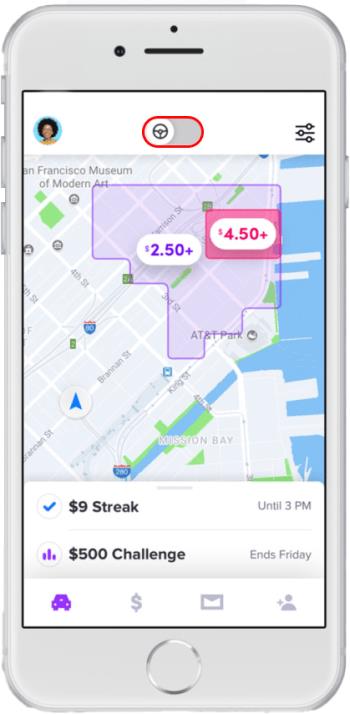
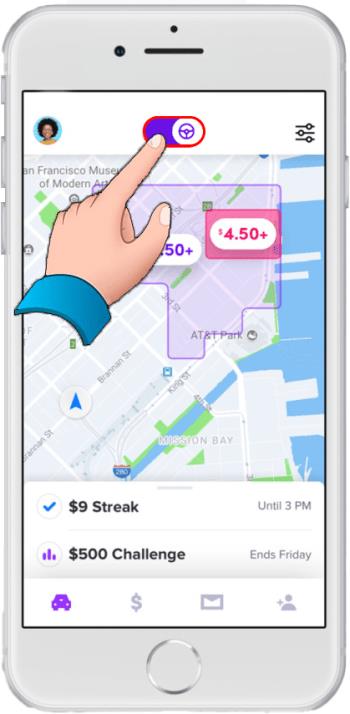
Kun se on kytketty päälle, sinun pitäisi alkaa vastaanottaa kyytiä. Kun haluat pysähtyä päivän päätteeksi tai pitää taukoa, napauta painiketta vielä kerran, niin et ole tavoitettavissa.
Kokeile sijaintisuodattimia
Sijaintisuodattimet ovat saumaton tapa saada enemmän kyytiä. Ne voidaan aktivoida kaikilla alueilla, joilla Lyft on saatavilla, ja varmistaa, että olet paritettu matkustajien ja määränpäiden kanssa, jotka täyttävät asettamasi kriteerit. Sinut siirretään automaattisesti offline-tilaan, jos et saa kyytipyyntöä 30 minuutin kuluessa sijaintisuodattimen aktivoinnista. Sovellus saattaa myös viedä sinut offline-tilaan matkalla määränpäähäsi varmistaaksesi, että saavut perille ajoissa. Ajopyynnöt sijaintisuodattimessa näyttävät samalta kuin normaalissa kuljettajatilassa.
Sijaintisuodattimien avulla voit hallita kyytipyyntöjäsi ja suodattaa ne seuraavilla tavoilla:
Sijaintisuodattimien syöttäminen
Näin voit valita sijaintisuodattimen Lyft-matkoillesi:
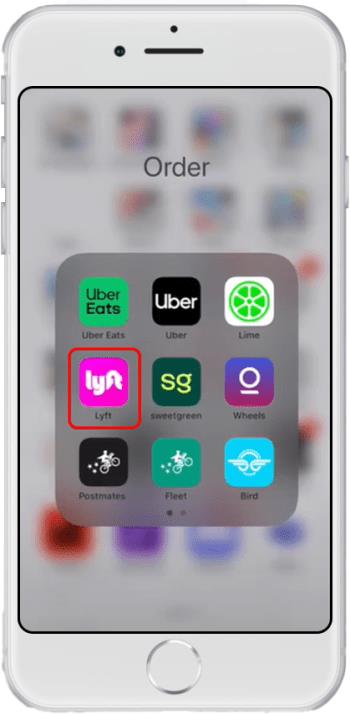
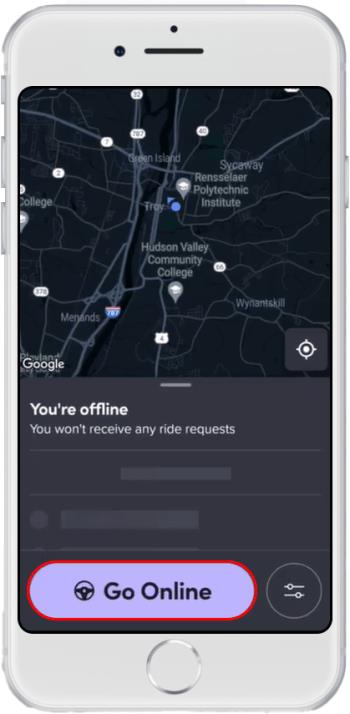
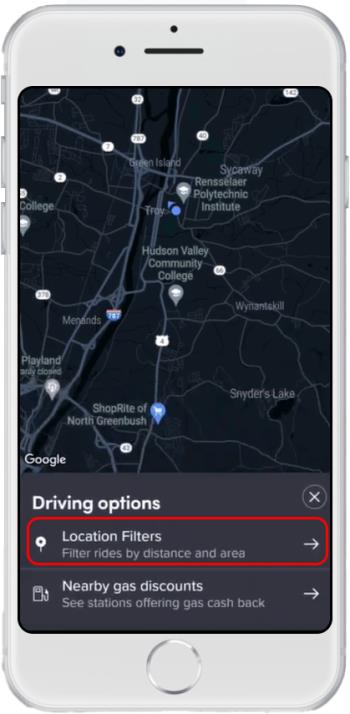
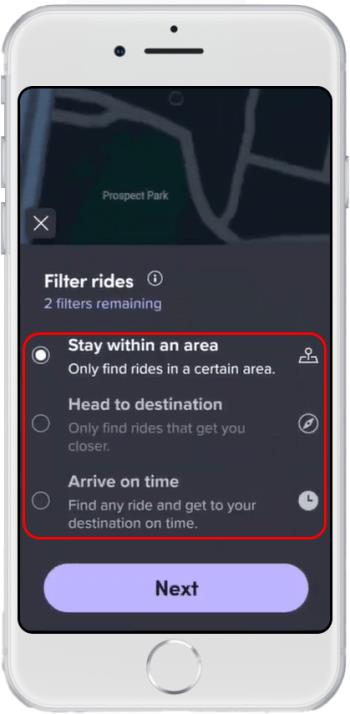
Kuinka sinut yhdistetään sijaintisuodattimia käytettäessä
Kun "Aja määränpäähän" on aktiivinen ja saapumisaikasi on valittuna, voit saada vastineeksi ratsastajat, jotka liikkuvat valitsemaasi suuntaan. Tämä sisältää myös kyydin, joka siirtää sinut pois määränpäästä. Kun lähestyt saapumisaikaasi, saat uusia kyytiä, jotka tuovat sinut lähemmäksi haluamaasi määränpäätä. Varmistaaksesi, että saavut ajoissa, saat hälytyksen, kun sinun on lähdettävä määränpäähäsi.
Jos et ole valinnut saapumisaikaa, kun "Aja määränpäähän" on aktivoitu, saat vain kyytipyyntöjä, jotka vievät sinut lähemmäs määränpäätä. Huomaa, että et välttämättä ole lähempänä etäisyyden suhteen, mutta olet lähempänä valitsemaasi määränpäähän matkustamiseen kuluvaa aikaa.
Kuinka usein sijaintisuodattimia voidaan käyttää
Lyft-kuljettajat voivat käyttää sijaintisuodattimia kahdesti päivässä riippumatta siitä, miten he suodattavat kyytejä, esim. Saavu ajoissa, Suunta määränpäähän tai Seiso lähellä. Nämä nollataan yleensä keskiyöllä. Vaikka siirtyisit offline-tilaan käyttäessäsi aktiivista sijaintisuodatinta, se lasketaan mukaan käyttörajaasi.
Sijaintisuodattimen poistaminen
Voit poistaa aktiivisen sijaintisuodattimen seuraavasti:
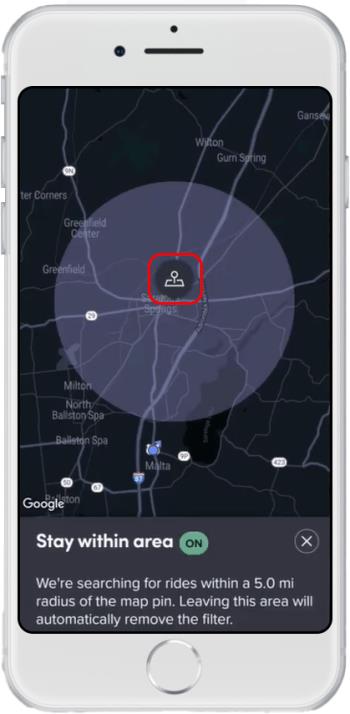
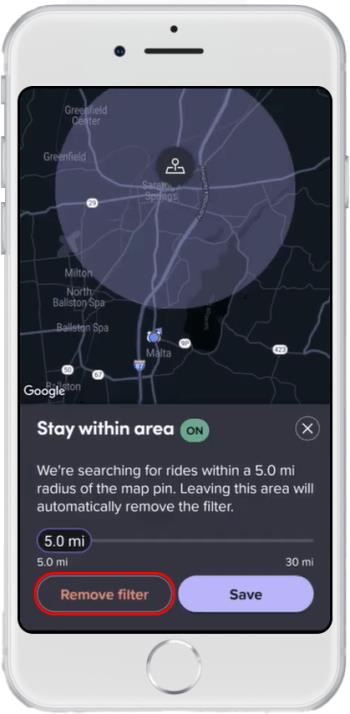
Palaat vastaanottamaan tyypillisiä kyytipyyntöjä, ja kun saavut määränpäähäsi, sinut kirjataan automaattisesti ulos kuljettajatilasta.
Käytä ajoitettuja noutoja
Loistava tapa varmistaa kyytien saaminen on hankkia kyytiä ennen verkkoon siirtymistä aikataulujen avulla. Näin ei tarvitse odottaa kyytipyyntöjen saapumista. Kun Lyft Driver -sovellus on aktivoitu, se lähettää kuljettajalle hälytyksen, kun aikataulun mukaisen ajon aika alkaa, mikä virtaviivaistaa prosessia ja eliminoi arvailun.
Tässä on ohjeet aikataulun mukaisten kyytien lisäämiseen:

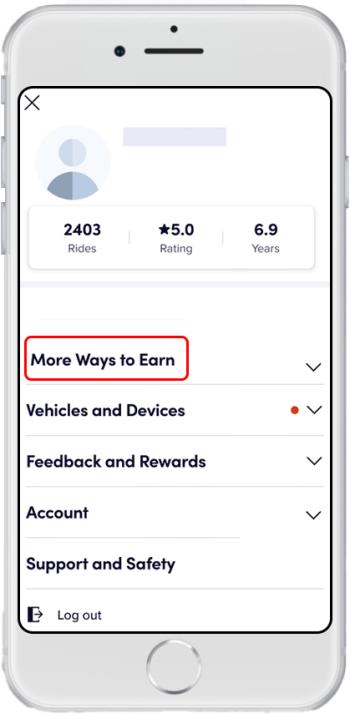
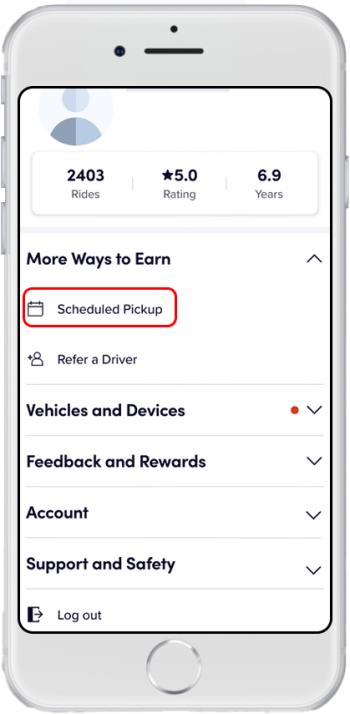
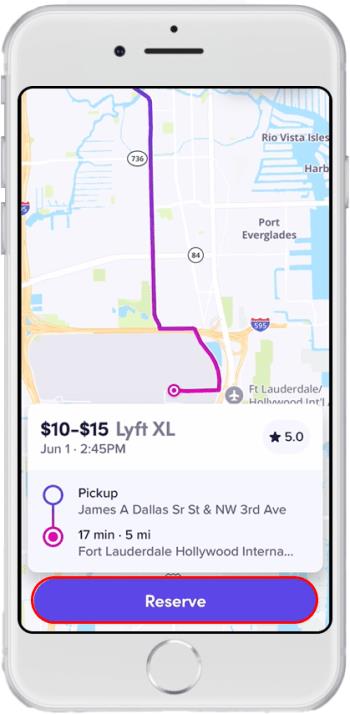
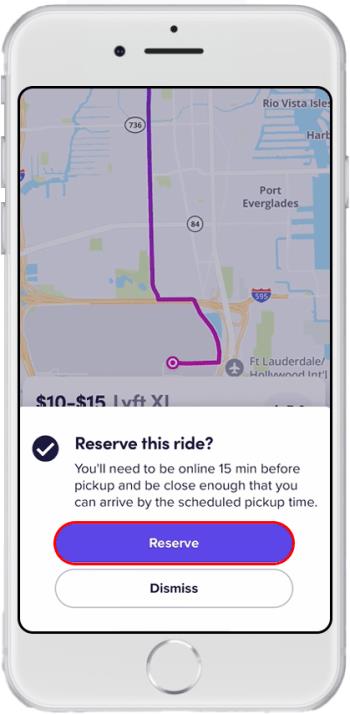
Saat tiedon heti, kun on kyydin aika.
Aja kaupungissa
Varmistaaksesi, että saat aina kyytiä, on hyvä sijaita vilkkaassa paikassa. Jos toimit suuressa kaupungissa, kuten Chicagossa, Los Angelesissa tai New Yorkissa, tai jopa hieman pienemmässä kaupungissa, siirtyminen työpaikasta toiseen on nopeampaa. On myös helpompi löytää toinen matkustaja läheltä, kun olet jättänyt matkustajan. Joten jos olet lähellä suurta kaupunkia, mutta et ole yrittänyt ajoittaa kyytiä sinne, yritä laajentaa toimintasädettäsi.
Varaa ajoaikasi Prime Time -aikaan
Ajaminen "parhaillaan" on varma tapa saada enemmän kyytiä ja kasvattaa tuloja. Maksimoi tuntipalkkasi suunnittelemalla työpäiväsi parhaaseen katseluaikaan. Ruuhka-ajat ja hinnat vaihtelevat kaupungeista toiseen, mutta eivät eroa niin paljon ja ovat samat kuin työmatka-ajoissa.
Aamu- ja iltaruuhkat ovat kiireisimpiä aikoja, koska kaikki yrittävät päästä töihin, kotiin tai kenties klubiin tapaamaan ystäviä. Viikonloppu-illat ovat yleensä kiireisiä. Parhaat ajat ajoittaa ajot arkisin ovat siis klo 6-9 ja 17-19. Viikonloppuisin ruuhka-ajat alkavat yleensä iltaisin klo 19.00 baarin sulkemisaikaan.
Voit tarkistaa kaupunkisi ruuhka-ajat siirtymällä Driver Dashboardiin tai kuljettajakonsoliin. Maksimoi erikoistilaisuuksissa, kuten konserteissa, festivaaleissa, kokouksissa ja urheilutapahtumissa kaupungissasi. Prime-time-hinnat aktivoidaan yleensä tällaisten tapahtumien aikana, ja saat aina varmasti kyydin.
Yhteysongelmat Lyft Driver -sovelluksen kanssa
Joskus kytkimien vastaanottamatta jättäminen voi johtua laitteesi yhteysongelmista. Tässä on joitain muutoksia, joita voit tehdä parantaaksesi laitteesi yhteyttä.
Päivitä kyytisi vastaanottopotentiaali
Lyft-kuljettajana voi olla erittäin turhauttavaa, kun et saa kyytiä, varsinkin jos luotat näihin tuloihin. Onneksi tähän ongelmaan on helppoja ratkaisuja, joita olemme selostaneet edellä. Nopea vianetsintä sisältää sovelluksen päivittämisen tai yksinkertaisen uudelleenkäynnistyksen. Yhteysongelmat tulevat esiin, ja ajoasetusten muokkaaminen lisää mahdollisuuksiasi saada saatavilla olevia kyytiä.
Minkä yllä olevan menetelmän olet löytänyt tehokkaammaksi Lyft-ajelujen saamiseen? Kerro meille alla olevassa kommenttiosassa.
Tutustu Windows 10:n 10 suosituimpaan pikanäppäimeen ja siihen, miten voit hyödyntää niitä tehokkaasti töissä, koulussa ja muissa asioissa.
Opas BitLockerin käyttöön, Windows 10:n tehokkaaseen salausominaisuuteen. Ota BitLocker käyttöön ja suojaa tiedostosi helposti.
Opas Microsoft Edge -selaushistorian tarkastelemiseen ja poistamiseen Windows 10:ssä. Saat hyödyllisiä vinkkejä ja ohjeita.
Katso, kuinka voit pitää salasanasi Microsoft Edgessä hallinnassa ja estää selainta tallentamasta tulevia salasanoja.
Kuinka eristää tekstin muotoilua Discordissa? Tässä on opas, joka kertoo, kuinka Discord-teksti värjätään, lihavoidaan, kursivoitu ja yliviivataan.
Tässä viestissä käsittelemme yksityiskohtaisen oppaan, joka auttaa sinua selvittämään "Mikä tietokone minulla on?" ja niiden tärkeimmät tekniset tiedot sekä mallin nimen.
Palauta viimeinen istunto helposti Microsoft Edgessä, Google Chromessa, Mozilla Firefoxissa ja Internet Explorerissa. Tämä temppu on kätevä, kun suljet vahingossa minkä tahansa välilehden selaimessa.
Jos haluat saada Boogie Down Emoten Fortnitessa ilmaiseksi, sinun on otettava käyttöön ylimääräinen suojakerros, eli 2F-todennus. Lue tämä saadaksesi tietää, miten se tehdään!
Windows 10 tarjoaa useita mukautusvaihtoehtoja hiirelle, joten voit joustaa, miten kohdistin toimii. Tässä oppaassa opastamme sinut läpi käytettävissä olevat asetukset ja niiden vaikutuksen.
Saatko "Toiminto estetty Instagramissa" -virheen? Katso tämä vaihe vaiheelta opas poistaaksesi tämän toiminnon, joka on estetty Instagramissa muutamalla yksinkertaisella temppulla!







